年终福利,PHP7+Apache2.4+MySQL5.6 源码编译安装,环境配置,搭建你自己的LAMP环境
PHP7 都出来了,你还在玩PHP5吗?
MySQL5.6 早都出来了,你还在玩MySql5.2吗?
Apache2.4 早都出来了,你还在玩Apache2.2吗?
笔者不才,愿意亲自搭建环境,供搭建参考。这里是源码安装的奥,什么一键安装包,什么yum安装,什么rpm安装都统统略过(笔者是一个自虐狂,就像windows下安装软件一样,不喜欢安装在默认的位置也就是C盘了,否则系统盘就爆了)
安装之前了,要说明下,要保证PHP在最后安装,原因后面揭晓。安装任何一个软件之前,都要确保它所依赖的库都安装了。
(本处安装环境 centos6.4)
首先来安装apache2.4
先到apache官方网站 下载 http://httpd.apache.org/download.cgi 最新版本 httpd-2.4.18.tar.gz
然后进行解压
tar -zxvf httpd-2.4.18.tar.gz
进入到解压后的目录
cd httpd-2.4.18
先不要急着安装,先确保它所依赖的库是否有,怎样查看软件是否安装(rpm -q xxx),如果没有安装依赖则进行安装(笔者一般安装依赖库直接使用yum 默认安装,这样在软件安装的时候就不需要知道依赖库的安装路径,省去不少麻烦)
这些安装包是: zlib-devel pcre-devel pcre apr apr-util
在安装前笔者遇到yum 无法访问源的问题,这里我们把yum的源指定为网易163的,具体指定方法请查看 http://mirrors.163.com/.help/centos.html,上面有详细步骤
然后安装 zlib-devel pcre-devel pcre apr apr-util (apr apr-util 这两个库,笔者在安装时发现使用yum安装不可取,编译时找不到类库,因此笔者这里采用源码安装方式)
yum install zlib-devel pcre-devel pcre
然后我们使用源码安装apr apr-util 这两个库,这两个库的源码安装包可以到(http://apr.apache.org/download.cgi)找到
分别下载
wget http://mirrors.noc.im/apache//apr/apr-1.5.2.tar.gz wget http://mirrors.noc.im/apache//apr/apr-util-1.5.4.tar.gz
然后分别解压,并安装(一定要确保安装了 gcc-c++ 没有的话使用 yum install gcc-c++ 进行安装)
tar -zxvf apr-1.5.2.tar.gz cd apr-1.5.2 ./configure --prefix=/usr/local/apr/
make && make install
tar -zxvf apr-util-1.5.4.tar.gz cd apr-util-1.5.4 ./configure --prefix=/usr/local/apr-util/ --with-apr=/usr/local/apr/ make && make install
下面开始对Apache进行安装配置,可以使用
./configure --help
查看安装时可以配置哪些参数,下面我们开始配置一些参数并进行检查
./configure \ --prefix=/usr/local/apache/ \ --with-apr=/usr/local/apr/ \ --with-apr-util=/usr/local/apr-util/ \ --enable-so \ --enable-deflate=shared \ --enable-expires=shared \ --enable-rewrite=shared \ --enable-static-support
检查无误,然后开始编译安装
make && make install
然后,漫长等待,大概半个小时。。。
等安装完以后进入到安装目录,开启apache服务
cd /usr/local/apache/bin/
./apachectl start
哎,发现报错
AH00558: httpd: Could not reliably determine the server's fully qualified domain name, using localhost.localdomain. Set the 'ServerName' directive globally to suppress this message
额,原来就是配置文件中没有serverName,那就在httpd.conf 中增加 ServerName
vim /usr/local/apache/conf/httpd.conf
#增加
ServerName localhost
完了之后再重新启动apache,发现一切正常,然后我们访问下看看是否OK
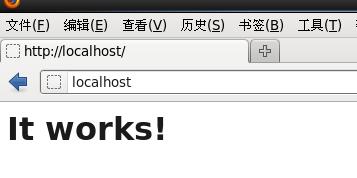
好了,这里算是大功告成了,apache2.4 安装完毕
好了,现在我们开始安装mysql
先要下载mysql源码安装包,我们这里使用mysql-5.6.28.tar.gz ,这个可以到官网上下载,然后解压
tar -zxvf mysql-5.6.28.tar.gz
还是老话,先不急着安装,先看看mysql依赖的类库是否安装,没有的话就安装
yum -y install make gcc-c++ cmake bison-devel ncurses-devel
进入到解压后的mysql目录,你会惊奇的发现没有configure 文件,这下如何是好。这个主要是新版本的mysql使用了cmake 进行安装,所以没有之前的configure文件了
现在我们就使用cmake 进行安装配置
cmake \ -DCMAKE_INSTALL_PREFIX=/usr/local/mysql \ -DMYSQL_DATADIR=/usr/local/mysql/data \ -DSYSCONFDIR=/etc \ -DWITH_MYISAM_STORAGE_ENGINE=1 \ -DWITH_INNOBASE_STORAGE_ENGINE=1 \ -DWITH_MEMORY_STORAGE_ENGINE=1 \ -DWITH_READLINE=1 \ -DMYSQL_UNIX_ADDR=/var/lib/mysql/mysql.sock \ -DMYSQL_TCP_PORT=3306 \ -DENABLED_LOCAL_INFILE=1 \ -DWITH_PARTITION_STORAGE_ENGINE=1 \ -DEXTRA_CHARSETS=all \ -DDEFAULT_CHARSET=utf8 \ -DDEFAULT_COLLATION=utf8_general_ci
上面几个重要的地方
'-DCMAKE_INSTALL_PREFIX' 是安装目录
'-DMYSQL_DATADIR' 是数据文件存放目录
'-DSYSCONFDIR' 配置文件目录
'-DMYSQL_UNIX_ADDR' SOCK文件存放目录
'-DMYSQL_TCP_PORT' 端口号
检查无误后,就开始编译安装了
make && make install
然后,然后,然后就是半个小时的等待。。。
等一切就绪后,我们需要确保存在 mysql组和mysql用户
cat /etc/group|grep 'mysql' cat /etc/passwd|grep 'mysql'
没有的话就添加
groupadd mysql
useradd -g mysql mysql
然后将目录'/usr/local/mysql'的所有者改为mysql
chown -R mysql:mysql /usr/local/mysql
这时算是已经安装完成了,但是mysql中是没有数据的(即使系统自带的数据都没有),这时需要执行自带脚本,初始化mysql数据
/usr/local/mysql/scripts/mysql_install_db \
--basedir=/usr/local/mysql --datadir=/usr/local/mysql/data --user=mysql
执行完成后,你会发现/usr/local/mysql/data 目录下多了一些文件,这些就是mysql的数据文件了
然后启动mysql,这时要注意,我们上面指定配置文件位于'/etc'目录下,但是我们为了方便,想把mysql配置文件放到'/usr/local/mysql/',这时我们需要把'/etc/my.conf'更改一下名称
mv /etc/my.cnf /etc/my.cnf.bak
这时mysql 在'/etc'目录下找不到,就会到'$basedir'下去找,也就是'/usr/local/mysql/'目录
此时mysql的安装工作算是完了,下面就要启动了,你会发现使用使用
/usr/local/mysql/bin/mysql start
无法启动,报错为
ERROR 2002 (HY000): Can't connect to local MySQL server through socket '/var/lib/mysql/mysql.sock' (2)
之前笔者怎么弄都不行,即使建立'/var/lib/mysql/mysql.sock' 后来终于知道,原来不是怎么启动的,而是
/usr/local/mysql/support-files/mysql.server start
然后,测试下
/usr/local/mysql/bin/mysql -u root
show databases;

好了,到这里mysql 算是安装成功了!
最后一步,我们要安装PHP7了,最为激动人心的时刻到了
首先还是要下载PHP7 ,这个可以到官网上下载,然后就是解压,和上面一样的命令(笔者这里使用 PHP7.0.2)
安装之前还是老生常谈,依赖包要先安装上
php-mcrypt libmcrypt libmcrypt-devel autoconf freetype gd jpegsrc libmcrypt libpng libpng-devel libjpeg libxml2 libxml2-devel zlib curl curl-devel
挺繁琐,一堆依赖
yum -y install php-mcrypt libmcrypt libmcrypt-devel autoconf freetype gd jpegsrc libmcrypt libpng libpng-devel libjpeg libxml2 libxml2-devel zlib curl curl-devel
./configure --prefix=/usr/local/php/ --with-apxs2=/usr/local/apache/bin/apxs --enable-mbstring --with-curl --with-gd --enable-fpm --enable-mysqlnd --with-pdo-mysql=mysqlnd --with-config-file-path=/usr/local/php/etc/ --with-mysqli=mysqlnd --with-mysql-sock=/var/lib/mysql/mysql.sock
上面编译时配置支持了很多东西,大家可以按照自己的需求添加,但是有一个基础的必须配置好
--prefix 安装目录
--with-apxs2 apache文件所在地
--with-mysql-sock=/var/lib/mysql/mysql.sock mysql的sock文件地址
--enable-mbstring 支持mbstring
--with-curl 支持curl
--with-gd 支持gd
--enable-fpm 支持fpm
--enable-mysqlnd --with-pdo-mysql pdo支持
检查没有错误了,就可以安装了,当然了如果有错误,多少依赖没有安装上去,根据提示依次安装相关依赖库
然后就开始编译安装了
make && make install
经过半个小时漫长的等待....
安装完成后,我们要把源码包中的配置文件复制到PHP安装目录下,源码包中有两个配置 php.ini-development php.ini-production ,看名字就知道,一个是开发环境,一个是生产环境,我们这里就复制开发环境的
cp php.ini-development /usr/local/php/etc/php.ini
到这里,还最后一个工作没有做,就是让apache去解析PHP文件,在apache配置文件httpd.conf 中加上一条
Addtype application/x-httpd-php .php .phtml
然后重新启动apache
/usr/local/apache/bin/apachectl restart
然后在目录/usr/local/apache/htdocs/ 目录下增加test.php
<?
phpinfo();
我们开始访问 localhost/test.php, 然后显示出激动人心的画面
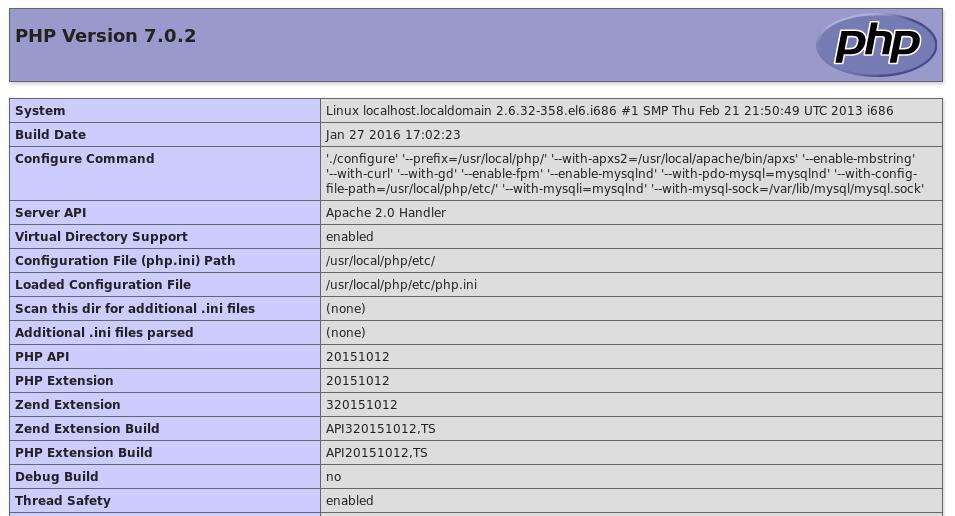
到这里,专属你的全部最新版本的LAMP环境就算搭建成功了!!!!
后面在讲述点小知识,有时你需要为php添加扩展,windows下弄两个dll 然后改下php.ini 就OK了,但是centos下就不行,还得编译。这样要是让你重新编译PHP,那笔者就要受人唾骂了,我们这里讲述的就是不需要重新编译PHP,就可以为PHP添加扩展
这里例子我们要安装openssl 扩展,在你的源码安装包 ext 下会有 openssl 目录, 进入到该目录
首先调用我们已经编译好的 phpize
/usr/local/php/bin/phpize
发现会报错
Cannot find config.m4.
Make sure that you run '/usr/local/php/bin/phpize' in the top level source directory of the module
好,然后我们就把该目录下的 config0.m4 复制到 config.m4 中
cp config0.m4 config.m4
然后再次执行
/usr/local/php/bin/phpize
诶,这下OK了,弄完之后,你会发现里面多了些文件 其中有configure文件,这个就是我们想要的
./configure \--with-php-config=/usr/local/php/bin/php-config
编译完成后,就开始安装
make && make install
这是你会在你的扩展目录下发现 so 文件(扩展目录没有指定的话,就位于 /usr/local/php/lib/php/extensions/no-debug-zts-xxx 里面 )
然后在php.ini 加上该扩展
extension=/usr/local/php/lib/php/extensions/no-debug-non-zts-20151012/openssl.so
然后重启apache 再次访问test.php 就会发现扩展就安装上去了
OK,这里关于LAMP安装的东东算是完了,其实安装倒不是很复杂,复杂的是各种依赖,真是醉了,各种依赖啊,有木有!!!!



